電子書籍の出版法(アマゾン)
和戸川 純
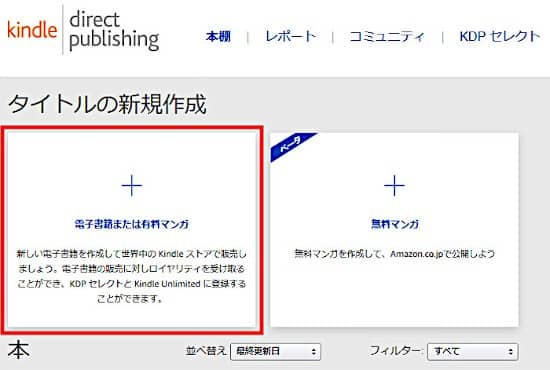
「Amazon Kindleダイレクト出版(KDP)」のサイトでログインする。図1のウインドウが現れるので、「電子書籍または有料マンガ」をクリックする。
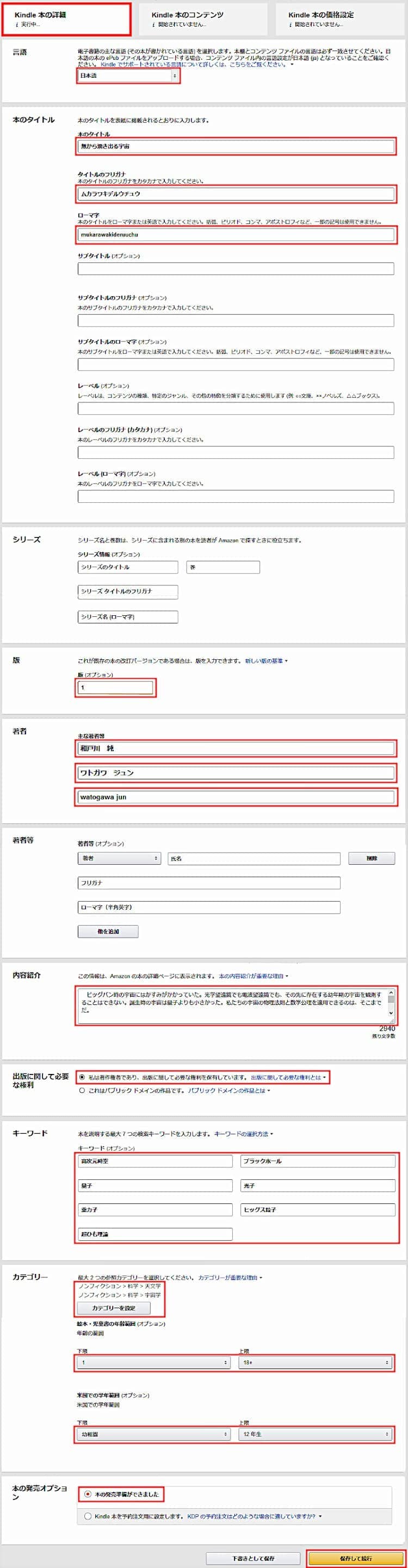
図2の赤枠内の例のように、本の詳細を設定する。自著が該当しない項目は、そのまま空白にしておく。「著者等」に入力するのは、共著者名だ。「内容紹介」は最大で4000字まで入力できる。「カテゴリー」欄で「カテゴリーを設定」をクリックし、適当なカテゴリーを選択。その下で購読者の対象年齢を問われるが、特に問題のない本は、赤枠内のように設定すればいい。「保存して続行」をクリックして次へ進む。
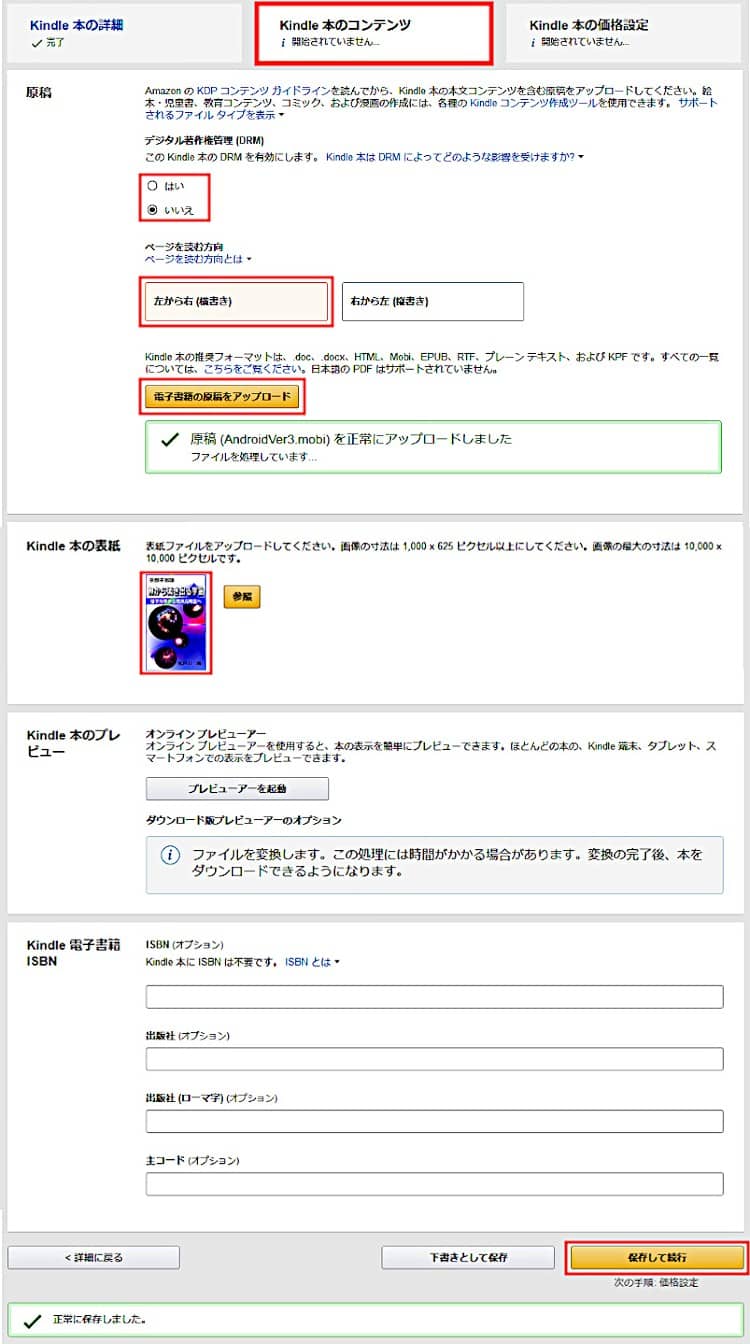
図3の「原稿」欄で、「デジタル著作権管理(DRM)」を有効にするかどうかを問われる。DRMは、デジタル・コンテンツの不正利用(不正コピーなど)を防ぐための技術。コピーに制限がかかる。自著を多くの人に知ってもらことを最優先にするならば、DRMは「⦿いいえ」にしたい。
「Kindle本のプレビュー」欄で「プレビューアーを起動」するには、とても時間がかかる。あらかじめKindle Previewerをパソコンにインストールし、KDPに登録する前に、本の表示を確認することをお勧めしたい(エッセイ65「電子書籍の確実な作成法」)。一太郎で書き出した「無から湧き出る宇宙」のmobiファイルのサイズは、350MBだったが、Kindleへアップロード後の処理で、サイズが202MBに減少した(図4の「ロイヤリティと価格設定」欄)。
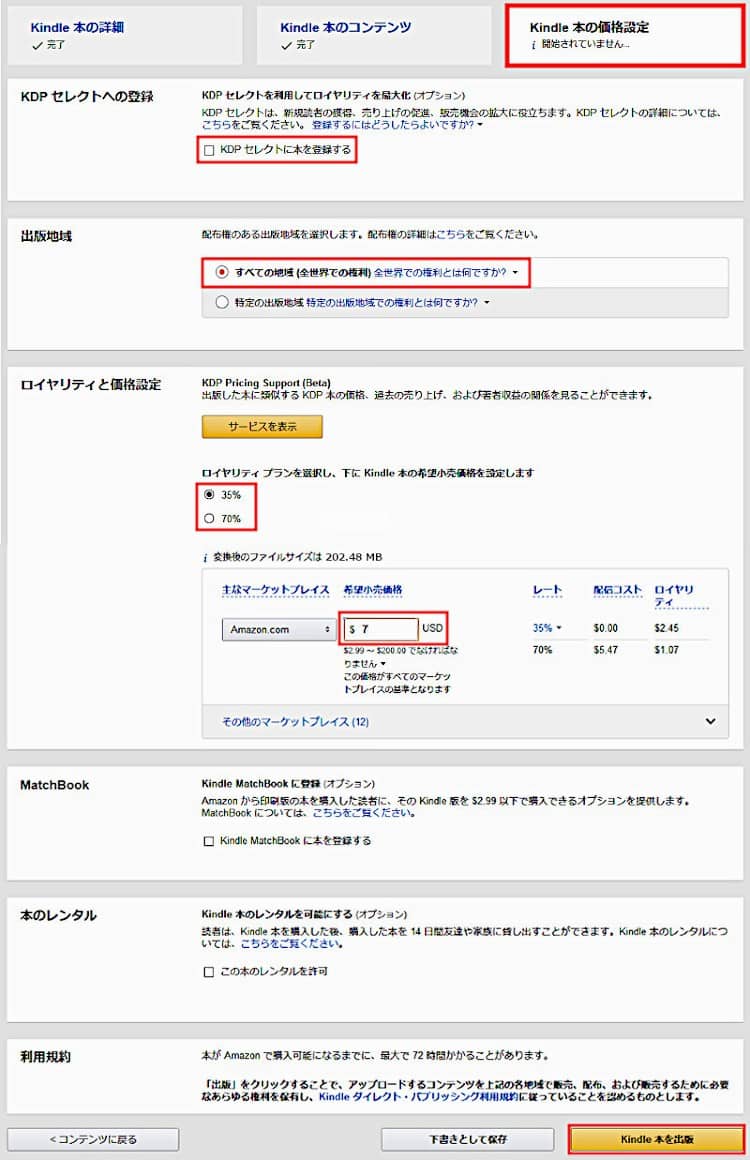
「KDPセレクト」が何かは、KDPサイトの説明では分かりにくい。ロイヤリティの計算がややこしい。定期購読している会員が、期間限定で本の無料購読をできるサービスに、本を登録することになる。本のプロモーションに効果があるといわれる。KDPセレクトに登録した場合、アマゾンが独占的に販売することを承認したものとみなされる。他での販売も考えているならば、「KDPセレクトに本を登録する」にチェックを入れない。
本の価格は、他の電子書籍を参考にして米ドルで設定する。「ロイヤリティと価格設定」で、支払われるロイヤリティ(印税)を35%か70%にする。KDPセレクトに登録しなければ、70%を選択できない。70%を選択するほうがいいように思われるが、条件次第でいろいろなコストが差し引かれる。KDPサイトの説明を読んで(これも分かりにくい)、自分で的確に判断したい。ロイヤリティの具体的な計算結果が、「ロイヤリティと価格設定」欄に出ている。私の販売条件では、ロイヤリティを35%にしたほうが、支払われるロイヤリティが、多くなることが分かる。ただし、KDPセレクトに登録すると、他に分配金が支払われるので、KDPセレクトに登録して70%を選んだほうが、最終的なロイヤリティが多くなるかもしれない。
最後に、「Kindle本を出版」をクリックして終了。